foldere virtuale, mozilla România
foldere virtuale
Începând cu versiunea 0.9, Thunderbird într-o oportunitate de a crea un folder virtual. Virtual dosar arată ca un dosar normal, dar o dată pe el clic, începe să caute mesaje în funcție de criteriile selectate anterior și lista de posturi acoperite de aceste criterii. De exemplu, puteți crea un dosar afișează virtuale toate mesajele primite de la o anumită persoană, în ultimele 30 de zile, chiar dacă aceste mesaje sunt stocate în dosare diferite și subfoldere.
Dosarul virtual este un „virtual“, în sensul că se afișează pur și simplu un set de mesaje să îndeplinească anumite criterii în timp ce de fapt, aceste mesaje sunt stocate într-o altă locație. Dacă selectați și ștergeți un anumit mesaj într-un dosar virtual, acesta este șters din dosarul în care magazinele reale, dar dacă eliminați directorul virtual în sine, mesajul este în ea, va rămâne intactă. Mai mult decât atât, spre deosebire de dosarul de obicei, dacă schimbați criteriile de căutare prin care există un mesaj de căutare pentru un folder virtual, virtual „conținut“, respectiv, actualizat. foldere virtuale vor rămâne în panoul din dosar, chiar și după ce reporniți Thunderbird, atâta timp cât nu le eliminați de mână, care vă oferă acces rapid și ușor la mesajele stabilite selectate în funcție de anumite criterii.
Crearea unui director virtual
Puteți crea un folder virtuale prin caseta de dialog „New Folder virtual“, în care puteți obține oricare dintre metodele descrise mai jos.

- Du-te la meniul „Edit“ și selectați „Find -> Căutare mesaje“. După ce introduceți criteriile de căutare și faceți clic pe „Căutare“, puteți salva rezultatele căutării făcând clic pe „Salvare ca un director virtual.“
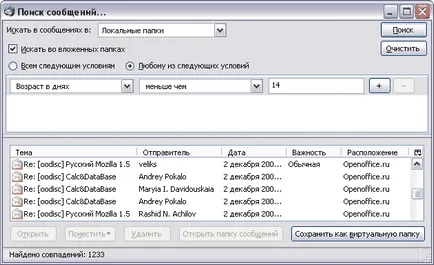
- Du-te la meniul „File“ și selectați „Nou -.> Folder virtual“.
- Odată ce ați făcut căutarea prin bara de căutare deasupra panoului lista de mesaje, selectați „Salvare căutare ca un folder.“ Din meniul drop-down pentru a salva rezultatele căutării rapide.

- Din meniul drop-down „View“, situat deasupra panoului de lista de mesaje, selectați „Salvare Privită ca un dosar.“ Pentru a salva setările curente ca o „specie“.
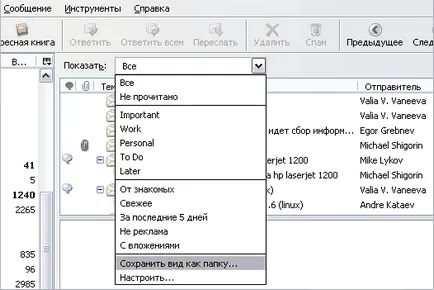
Odată ce caseta de dialog „New Folder virtual“, pur și simplu tastați numele noului folder virtual, selectați locația utilizând lista derulantă din „Creează ca un subfolder de“ și apoi adăugați sau să modificați criteriile de căutare pe care doriți să le utilizați (inclusiv foldere și subfoldere în care pentru a căuta) și faceți clic pe butonul „OK“. dosar nou virtuală va apărea în arborele de foldere.
Căutare subfoldere. Dacă doriți să creați un folder de căutare virtuale generatoare pentru mesaje în dosarul, cea mai simplă metodă de a face acest lucru - prima dintre cele de mai sus ( „Edit -> Find -> Căutare în forumuri“), ca în „mesaj Search“ caseta de dialog este deja disponibilă opțiunea de căutare cu subfoldere. Celelalte trei metode enumerate mai sus, implicit este de a căuta numai în dosarul selectat în acest moment, dar nu și în subfolderele sale; dacă doriți ca directorul virtual este inclus în subfoldere rezultatele căutării, faceți clic pe „“ în caseta de dialog „New Folder virtual“ și selectați manual subfolderele dorite.
Căutarea mesajelor în modurile online și offline (pentru foldere IMAP și conferințe)
Puteți configura un folder virtual pentru folderele IMAP sau conferințe pentru a căuta în modul on-line sau off-line. Pentru a face acest lucru, pur și simplu selectați sau debifați „Online Search“ în caseta de dialog „New Folder virtual“.
căutare online vă va da rezultate mai precise, ca foldere de căutare vor fi efectuate de fiecare dată când deschideți un folder virtual. Cu toate acestea, atunci când se lucrează dosarul on-line virtuală va dura mai mult pentru a încărca.
Când căutați modul offline. folder virtual este încărcat mai rapid, dar conținutul său nu se va reflecta modificările la dosarele pe care nu le-ați deschis recent. De exemplu, dacă trimiteți cuiva un mesaj prin intermediul unui cont de tip IMAP, un folder virtual de lucru în modul offline, nu poate fi actualizat și nu afișează aceste mesaje în căutare, atâta timp cât nu intră în folderul Elemente trimise.
Modificarea criteriilor de căutare pentru un dosar virtuale existente
Pentru a schimba criteriile de căutare pentru un folder virtual creat anterior, sau faceți clic dreapta pe dosar și selectați „Properties“, sau selectați dosarul, accesați meniul „Edit“ și selectați „Folder Options“. Caseta de dialog „setare Editare virtuală dosar“. Schimbați criteriile de căutare și faceți clic pe butonul „OK“.
În cazul în care conținutul virtuale ale unui dosar virtuale nu este actualizat imediat, trebuie doar să faceți clic pe orice alt dosar, și apoi faceți clic din nou pe directorul virtual.
Ștergerea unui dosar virtuale
Puteți șterge un folder virtual în același mod ca și un dosar normal: fie să faceți clic-dreapta pe dosar și selectați „Delete Folder“, sau selectați dosarul, accesați meniul „Edit“ și selectați „Delete Folder“. Când ștergeți un director virtual, mesajele reale nu sunt șterse.
Când ștergeți un director virtual, acesta va fi eliminat definitiv. Ea nu a căzut în telecomandă și nu poate fi restabilit un dosar normal.
Alte informații
- În panoul din dosar, puteți trage un dosar virtuale dintr-un dosar în altul, cu condiția ca ambele dosare fac parte din același cont. Cu toate acestea, nu puteți trage un dosar virtuale într-un folder local din orice cont, sau trageți un dosar virtuale dintr-un cont în altul.
- Fișierul care stochează setările unui dosar virtual, amplasat în dosarul profil și se numește „virtualFolders.dat“. Dacă utilizați în mod activ foldere virtuale, este recomandat să faceți o copie de rezervă a acestui fișier - Falling Thunderbird conținutul său poate fi pierdut.